番茄花园Ghost win8.1 64位纯净版V15.09_win8.1专业版
- 系统介绍
- 下载地址
- 常见问题
- 大家都在下

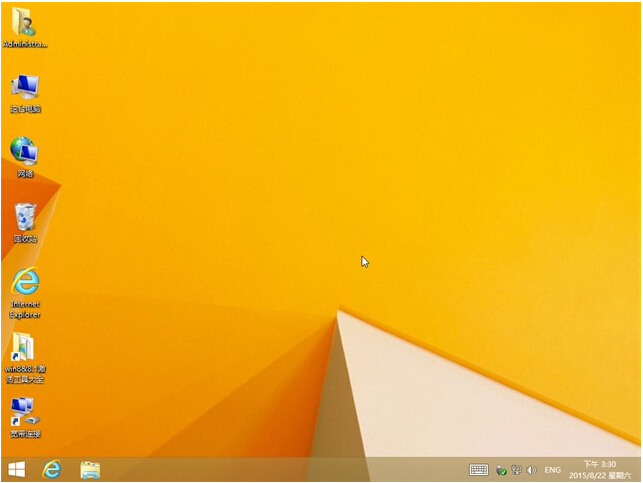
番茄花园Ghost win8.1 64位纯净版V15.09_win8.1专业版
■ win8.1纯净版作品摘要:
Windows系统之家 Ghost Win8.1 64位纯净版具有更安全、更稳定、更人性化等特点。集成最常用的装机软件,集成最全面的硬件驱动,精心挑选的系统维护工具,加上独有的人性化设计。是电脑城、个人、公司快速装机之首选!拥有此系统,您也可以轻松成为装机高手!
简要信息:
精简程度:系统不做系统功能精简,保持系统原生态(稳定、兼容)
激活方式:全新激活技术,安装完成自动激活
更新情况:
☉更新-修正上一版本误报的程序
☉更新硬盘安装器,增加硬盘安装系统兼容性
☉增加数款驱动的支持
☉其它细节的优化和修正
■ win8.1纯净版系统特点:
(1)极速装机
不需要光盘和U盘,硬盘一键安装win8.1专业版,再多装机人物,轻松搞定。
安装过程无需填写激活秘钥,采用最新激活技术,可通过官方正版验证。
安装过程系统自动匹配硬件驱动程序,99%驱动都能找到合适驱动程序。
系统集成了数百种常见的硬件驱动,安装完成99%的硬件程序都能找到驱动程序,
我的文档、收藏夹、安装完成默认位于。避免个人文件下次重装丢失。
(2)稳定安全
系统采用微软官方win8.1专业版64位制作,不做功能阉割,保持系统原生态!
更新64位win8.1专业系统补丁到2015年最新,支持官方扫描,在线更新!
默认关闭系统远程协助,电脑基本安全不受侵害!
集成了win8.1 update 支持在线接收来自官方的更新程序和信息。漏洞、驱动、软件提供升级。
系统风火墙默认打开,底层保证系统安全。
系统安装完成保留默认管理员账号“administrator”无设置密码,建议安装完成自行设置密码。
安装过程会自动删除各分区下可能存在的AUTORUN病毒,删除灰鸽子及磁碟机病毒。
■ win8.1纯净版安装方法:
系统重装前请备份硬盘重要资料,以免造成不必要的损失!
1、U盘装系统(重点推荐)
使用一键U盘装系统软件制作U盘启动盘,将下载的ISO文件解压名为win8_1.gho文件到U盘后设置U盘为第一启动顺序。进入PE界面后,如需进行分区操作请选择DiskGenius分区工具中的快速分区功能。如无直接点击一键装系统工具图标,选择Ghost文件下的win8.gho所在路径后点击确定即可。或选择GHOST备份还原进行手动GHOST操作。
2、硬盘安装(重点推荐)
下载好压和ONE key工具,使用好压打开下载的iso文件将Ghost文件下的win8_1.gho文件解压到除C盘外的盘符,使用ONE key工具打开Ghost文件下的win8.gho,确定系统安装到C盘,点击确定即可。
注意:此方法仅适合已分区电脑。如未进行分区工具请使用第一种和第三种安装方法。
3、光盘安装
选择刻录软件将ISO文件刻录到空白DVD光盘中,刻录速度选择最低即可。设置光驱为第一启动顺序。启动后如需进行分区操作请选择DiskGenius分区工具中的快速分区功能。如无选择启动界面第一选项将系统安装到第一分区即可实现无人值守安装系统。
■ win8.1纯净版常见问题:
1、问:每次win8.1开机需要重启一次系统才能进去,第一次停留在启动画面就不动了。
这是由于部分电脑的主板不支持快速启动造成的,所以把快速启动功能关闭掉即可。具体操作步骤如下:控制面板--硬件和声音--电源选项--选择电源按钮的功能--选择“更改当前不可用的设置”,然后把“启用快速启动(推荐)”前面的勾去掉,再点击下面的“保存设置”即可。
2、问:我的电脑是xp系统的,能直接安装win8、win8.1系统吗?
能不能安装是跟您的电脑配置有关系,跟系统无关。只要您的电脑配置跟得上,是完全可以从xp系统直接安装win8、win8.1系统的。
3、问:每次win8.1开机需要重启一次系统才能进去,第一次停留在启动画面就不动了。
这是由于部分电脑的主板不支持快速启动造成的,所以把快速启动功能关闭掉即可。具体操作步骤如下:控制面板--硬件和声音--电源选项--选择电源按钮的功能--选择“更改当前不可用的设置”,然后把“启用快速启动(推荐)”前面的勾去掉,再点击下面的“保存设置”即可。
4、问:win8.1无法连接到此网络
造成此情况的原因有用户的WiFi网络的安全加密设置:如果用户使用了WEP安全加密设置,将会导致Win8.1系统连接网络失败。或Win8.1系统获取到错误的IP地址,导致无法正常上网。
具体解决办法如下:
法一、重置WiFi热点设置。当首次遇到“无法连接到此网络"错误时,可以点击“忘记此网络”,移除系统下的网络连接历史。然后重新刷新搜索WiFi网络,再次连接网络热点,输入密码,尝试连接,即可。
法二、重启系统,恢复系统IP地址的配置。由于系统默认是自动获取IP地址,当出现“无法连接到此网络"错误时,也就是系统IP地址配置失效,这时重启系统,重新获取网络IP,即可解决。
法三、使用系统自带的“网络疑难解答”功能。Win8.1内置了问题疑难解答功能,进入控制面板所有控制面板项疑难解答网络和Internet,选择第一项“Internet连接”进行分析诊断,帮助用户进行排解,并显示各类的修复方案。
法四、重置网络路由器,重新配置。如果上面四个方法都失效的话,估计自己的无线路由器会出问题,重新配置,开启WPA2加密,自动配置IP地址,进行恢复。
5、问:cup温度正常应该是多少?
查看CPU温度的方法有以下几种:
1、可以下载安装一些软件来查看硬件温度,例如鲁大师,从温度监测中,就可以看到CPU的温度了。
2、还可以进入到电脑的BIOS模式当中去查看CPU的温度,如下图所示,找到power中的pc health,就可以看到显示的CPU温度了。
通过上述两种方法,我们就可以查看到CPU的温度了,但是往往我们并不了解CPU的温度处于一个什么范围之内就算正常了。那么CPU的正常温度应该是多少呢?
夏天的时候,CPU的温度会适当升高,但是还是要保持在75摄氏度之内,冬天则一般在30摄氏度左右。
当我们发现CPU的温度 已经超过了我们所说的正常范畴,就要通过散热或者其他方法进行降温了。
6、问:我的CPU是Athlon XP2200+,为防止CPU由于发热量过大而被烧毁,应该采取什么措施?
AMD公司的CPU都可以在BIOS中为CPU设定温度警戒线。要在BIOS中设定CPU工作时的温度警戒线,就应该根据CPU所能承受的最高工作温度来设置。AMD处理器所能承受的最高工作温度,一般通过处理器的OPN(Ordering Part Number的缩写)就可得知,处理器表面都有这个编号。
对于Athlon XP处理器,例如编号为AX1800DMS3C,该CPU的最高温度是由OPN中右边数第3个字母决定的。现有的Athlon XP产品中:V=85℃;T=90℃;S=95℃。所以,该CPU能承受的最高工作温度就是95℃。
对于Athlon 64、Athlon 64FX和Opteron处理器,它能承受的最高工作温度取决于OPN中右边数第4个字母,它们的意义分别为:O=69℃;P=70℃;X=95℃。
例如:Opteron 240,OSA240CCO5AH所能承受的最高工作温度为69℃;Athlon 64 FX-51,ADAFX51CEP5AK可承受的最高工作温度为 70℃;Athlon 64 3200+,ADA3200AEP5AP所能承受的最高工作温度也为70℃。
了解这些之后,就可以知道自己的CPU所能承受的最高温度了,通过在BIOS中合理设置CPU的温度警戒线,即可避免CPU被烧毁。
■ win8.1纯净版文件信息:
www.Xitongtiandi.net-温馨提示:
注:光盘经过检测安全无毒,PE中的部分破解软件可能会被个别杀毒软件误报,请放心使用。
文件名称: FQ_WIN8.1X64_CJB_201509.iso
系统大小: 3370440704 字节
系统类型:win8.1 64位纯净版
系统格式:NTFS
MD5: C3475AE25DDADE13C8BB090834F58F14
SHA1: 16CC32095C8AF15ACF2A9FD5234A450EA0ECE704
CRC32: A42B251E
- 64位
- 64位
- 64位
- 64位
- 64位
64位
32位
- 2025全新win10激活工具(真正100%激活) 1034181次
- office2016专业增强版永久激活密钥 931306次
- 2021最新Win10专业版激活密钥KEY推荐 773140次
- Win10激活密钥key(可激活所有版本) 593229次
- Win10最新永久激活密钥2019(亲测有效) 538747次
- kms激活工具激活win10 497621次
- 最新Windows10永久激活码_Win10通用序列号 422606次
- 2018最新office2019永久激活码分享(附激活工具) 377404次
- Win10专业版永久密钥(支持重装) 367715次
- Win10密钥:2018最新Windows10激活码/KEY分享 330087次
 扫码手机上观看
扫码手机上观看

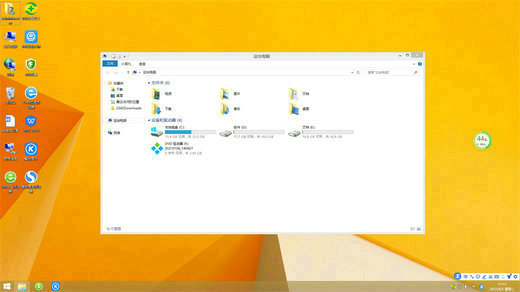
 苏公网安备32032202000432
苏公网安备32032202000432